Utskriftsproblem
Tonerfläckar finns på utskriftssidan av papperet.
Pappersinställningen kan vara fel. Exempel: Du kanske använder tjockt papper men inte har ställt in detta. Kontrollera pappersinställningen i kontrollpanelen och skrivardrivrutinen.
Se Papper och andra media
 skrivardrivrutinens hjälpfunktion.
skrivardrivrutinens hjälpfunktion.När meddelandet “Byt ut underh.kit A snart.” eller “Byt ut underhållskit A.” visas på displayen, ska du byta ut trumenheten.
Kontrollera att papperet är slätt. Kuvert kan lätt böjas. Släta ut papperet innan du lägger i det.
Det blir ofta pappersstopp.
Kontrollera följande:
Pappersguiderna är korrekt inställda utan glapp mellan pappersguider och papper.
Att sidoguiderna inuti papperskassetten är låsta.
Pappersguiderna får inte vara för snävt inställda. Om de är placerade för snävt måste de placeras om så att de rör lätt vid papperet i kassetten.
Pappersbunten får inte vara högre än nivåmarkeringen på kassettens insida, eller sidoguiderna i sidoinmatningsfacket.
Se Fylla på papper
 .
.
Om papperet blir felmatat varje gång vid duplexutskrifter ska du kontrollera följande:
Att papperskassettens ändguider är korrekt inställda.
Det påfyllda papperet ska vara av samma typ som det som är inställt på kontrollpanelen.
För mer lösningar på det här problemet, se Duplextutskrift orsakar alltid felmatat papper
 .
.
Kontrollera att ingenting finns placerat på efterbehandlarens utmatningsfack.
Häftklammerpatronen kanske inte är korrekt installerad.
Vid utskrift på tjockt papper, rekommenderas att fler än 20 ark läggs i kassetten.
Om det ofta uppstår felmatning av papper vid utskrift från sidoinmatningsfacket kan det bero på att inställningarna i kontrollpanelen och skrivardrivrutinen inte stämmer överens.
Papper som inte är lämpat för utskrift används. Papperet kan t.ex. vara för tjockt, för tunt, böjt eller skrynklat, fuktigt eller redan tryckt på.
Bläddra igenom pappersbunten innan du lägger i den i kassetten.
Flera sidor matas in på en gång.
Kontrollera följande:
Pappersguiderna är korrekt inställda utan glapp mellan pappersguider och papper.
Att sidoguiderna inuti papperskassetten är låsta.
Pappersguiderna får inte vara för snävt inställda. Om de är placerade för snävt måste de placeras om så att de rör lätt vid papperet i kassetten.
Pappersbunten får inte vara högre än nivåmarkeringen på kassettens insida, eller sidoguiderna i sidoinmatningsfacket.
Se Fylla på papper
 .
.Papper som inte är lämpat för utskrift används. Papperet kan t.ex. vara för tjockt, för tunt, böjt eller skrynklat, fuktigt eller redan tryckt på.
Bläddra igenom pappersbunten innan du lägger i den i kassetten.
Papperet blir skrynkligt.
Kontrollera följande:
Pappersguiderna är korrekt inställda utan glapp mellan pappersguider och papper.
Att sidoguiderna inuti papperskassetten är låsta.
Pappersguiderna får inte vara för snävt inställda. Om de är placerade för snävt måste de placeras om så att de rör lätt vid papperet i kassetten.
Pappersbunten får inte vara högre än nivåmarkeringen på kassettens insida, eller sidoguiderna i sidoinmatningsfacket.
Se Fylla på papper
 .
.Papper som inte är lämpat för utskrift används. Papperet kan t.ex. vara för tjockt, för tunt, böjt eller skrynklat, fuktigt eller redan tryckt på.
Fixeringsenheten är sliten eller skadad. Byt ut enheten.
Papperets baksida har redan skrivits ut på.
Papperet ligger vänt uppochner.
Fyll på papper i papperskassetterna för 500 ark eller pappersmatningsenheten för 2000 ark med utskriftssidan upp. I pappersmatningsenheten för 1200 ark och i sidoinmatningsfacket ska papperet läggas med utskriftssidan ned.
Se Fylla på papper
 .
.
Det går inte att utföra duplexutskrifter.
Papperet är placerat i sidoinmatningsfacket. Det går inte att göra duplexutskrifter från sidoinmatningsfacket.
Duplexutskrift kan inte utföras med följande papperstyper: etiketter, tunt papper, korrespondenskort, OH-film, kuvert, tjockt papper ([Tjockt papper 2], [Tjockt papper 3]), baksidan på tjockt papper ([Tjockt 2: Duplexbaksida], [Tjockt 3: Dup.bak]).
Papper som är tyngre än 161 g/m2 (40 lb.) är påfyllt. Ändra papper för utskrift.
Med Windows 2000/XP/Vista, Windows Server 2003/2003 R2 vid samutskrifter eller bundna utskrifter.
Kontrollera att inställningarna för pappersformat och riktning under fliken [Meny] i skrivardrivrutinen är likadana som de i programmet.
Om ställningarna inte är desamma måste inställningarna i skrivardrivrutinen ändras.
Papper matas inte från den valda kassetten.
Om du använder Windows operativsystem har skrivardrivrutinens inställningar prioritet över de som är angivna via kontrollpanelen. Ställ in önskad inmatningskassett med hjälp av skrivardrivrutinen.
Se skrivardrivrutinens Hjälp.
En utskriven bild skiljer sig från bilden på datorskärmen.
När du använder vissa funktioner, exempelvis förstoring och förminskning, kan bildlayouten avvika från den som visas på bildskärmen.
Du kanske har valt att ersätta True Type-fonter med skrivarfonter i utskriftsprocessen. För att skriva ut en bild som liknar den på datorn bör du ställa in så att True Type-fonter skrivs ut som en bild.
Se skrivardrivrutinens hjälp.
Det tar för lång tid att starta skrivaren.
Om skrivaren stängs av när den fortfarande läser från hårddisken (t.ex. vid radering av filer) krävs längre tid för att starta skrivaren gången därpå. Detta kan undvikas genom att inte slå av skrivaren medan den arbetar.
Det tar för lång tid att återuppta utskrift.
För mycket eller komplicerad data sänds så att det tar lång tid att bearbeta den. När indikatorn Data In blinkar så innebär det att data bearbetas. Vänta helt enkelt tills utskriften återupptas.
Vid användning av OH-film eller glättat papper tar det längre tid för utskriften att komma igång.
Skrivaren var i Energisparläge. När skrivaren har varit i energisparläge måste den värmas upp innan den kan börja skriva ut, vilket tar lite tid. För att avaktivera energisparläge väljer du [Av] för [Energisparläge] i menyn [System].
Det tar för lång tid att slutföra utskriftsjobbet.
Fotografier och andra dataintensiva sidor tar lång tid att bearbeta, så vänta helt enkelt vid utskrift av sådana data.
Om du ändrar inställningarna med skrivardrivrutinen kan det påskynda utskriften.
Se skrivardrivrutinens Hjälp.
För mycket eller komplicerad data sänds så att det tar lång tid att bearbeta den. När indikatorn Data In blinkar så innebär det att data bearbetas.
Om meddelandet “Vänta.” visas i displayen värms skrivaren upp. Vänta en stund.
Bilderna beskärs eller överflödiga sidor skrivs ut.
Om du använder papper av ett mindre format än vad du angav i programmet ska du använda samma pappersformat som det som är valt i programmet. Om du inte kan fylla på papper i korrekt format kan du använda förminskningsfunktionen för att minska bilden och sedan skriva ut den.
Se skrivardrivrutinens Hjälp.
Fotobilder är grovkorniga.
Vissa program minskar upplösningen vid utskrift.
Ändra i dessa fall upplösningen i programmets inställningar.
Fina punktmönster skrivs inte ut.
Ändra inställningen [Rastrering:] i skrivardrivrutinens dialogruta.
Se skrivardrivrutinens Hjälp.
De svarta nyanserna ser onaturliga ut.
Välj [Återgivning av grått (Text/Linje):] i skrivardrivrutinens dialogruta.
Se skrivardrivrutinens Hjälp.
Hela linjer skrivs ut som streckade linjer.
Ändra inställningen för [Rastrering:] i dialogrutan för skrivardrivrutinen.
Se skrivardrivrutinens Hjälp.
Bilder skrivs ut snett
Kontrollera att sidoguiderna inuti papperskassetten är låsta.
Om papperet inte är korrekt påfyllt kan det hamna snett vid utskrift.
Bilder är endast delvis synliga.
Papperet är fuktigt. Använd papper som har lagrats korrekt.
Toner är nästan slut. När meddelandet “Byt tonerpatron.” eller “Toner är nästan slut.”visas på displayen eller om tonerindikatorn på startskärmen ser tom ut ska tonerpatronen bytas ut.
Se Byta Tonerpatron
 .
.När meddelandet “Byt ut underh.kit A snart.” eller “Byt ut underhållskit A.” visas på displayen, ska du byta ut trumenheten.
Det kan ha uppstått kondens. Vid snabba förändringar av temperatur eller luftfuktighet ska skrivaren inte användas förrän den anpassat sig.
Hela utskriften är suddig.
Papperet är fuktigt. Använd papper som har förvarats korrekt.
Om du väljer [Tonerbesparing] på fliken [Utskriftskvalitet] i dialogrutan skrivaregenskaper så blir utskriften i regel mindre tät.
Se skrivardrivrutinens Hjälp.
Toner är nästan slut. När meddelandet “Byt tonerpatron.” eller “Toner är nästan slut.”visas på displayen eller om tonerindikatorn på startskärmen ser tom ut ska tonerpatronen bytas ut.
Se Byta Tonerpatron
 .
.När meddelandet “Byt ut underh.kit A snart.” eller “Byt ut underhållskit A.” visas på displayen, ska du byta ut trumenheten.
Det kan ha uppstått kondens. Vid snabba förändringar av temperatur eller luftfuktighet ska skrivaren inte användas förrän den anpassat sig.
Det blir vita linjer.
Toner är nästan slut. När meddelandet “Byt tonerpatron.” eller “Toner är nästan slut.”visas på displayen eller om tonerindikatorn på startskärmen ser tom ut ska tonerpatronen bytas ut.
Se Byta Tonerpatron
 .
.När meddelandet “Byt ut underh.kit A snart.” eller “Byt ut underhållskit A.” visas på displayen, ska du byta ut trumenheten.
Papperet är fuktigt. Använd papper som har förvarats vid passande temperatur och luftfuktighet.
Små papperskorn kan ha fastnat på registreringsvalsen. Rengör registreringsvalsen.
För mer information, se Rengöring av registreringsvalsen
 .
.
Utskriften är vitt flammig.
När meddelandet “Byt ut underh.kit A snart.” eller “Byt ut underhållskit A.” visas på displayen, ska du byta ut trumenheten.
Baksidan på de utskrivna arken är vanställda.
När du tar ut fastnade pappersark kan det ha kommit smuts inuti skrivaren. Skriv ut flera ark tills de som kommer ut är rena.
Om dokumentets format överskrider pappersformatet, t.ex. A4-dokument på B5-papper kan baksidan på nästa utskrivna ark bli smutsig.
Utskriften är svag eller har vita ränder.
Om
 blinkar är det nästan slut på toner. Byt tonerpatron.
blinkar är det nästan slut på toner. Byt tonerpatron. Se Byta Tonerpatron
 .
.
Utskriften är svag på de utskrivna sidorna.
Fel papper är påfyllt. (De utskrivna sidorna kan bli bleka vid utskrift på grovt eller bestruket papper.)
För mer information, se Förbrukningsvaror
 .
.
Om du gnuggar det med fingret så smetas det ut.
Pappersinställningen kan vara fel. Exempel: Du kanske använder tjockt papper men har inte ställt in detta.
På fliken [Meny] i skrivardrivrutinen ställer du in [Pappersinmatning] på [Tjockt papper].
Kontrollera pappersinställningarna i den här skrivaren.
Kontrollera pappersinställningarna i skrivardrivrutinen.
Se skrivardrivrutinens Hjälp.
Fixeringsenheten är sliten eller skadad. Byt ut enheten.
Vid utskrift på OH-film syns svarta eller vita prickar.
Registreringsvalsen är smutsig. Rengör registreringsvalsen.
Vid utskrift på normalt papper syns tydliga vita prickar.
Registreringsvalsen är smutsig. Rengör registreringsvalsen.
PDF Direktutskrift sätts inte igång (PDF-filen skrivs inte ut).
När du skriver ut en PDF-fil med inställt lösenord, anger du lösenordet för PDF-filen med hjälp av menyn [Ändra PDF-lösenord] i [PDF-meny] eller Web Image Monitor. För att [Ändra PDF-lösenord], se Handbok för programvara.
För Web Image Monitor, se hjälpfunktionen i Web Image Monitor.
Det går inte att skriva ut PDF-filer som hindras av inställningen för PDF-filsäkerhet.
Kraftigt komprimerade PDF-filer kan inte skrivas ut med PDF Direktutskrift.
Öppna programmet du vill använda och skriv ut PDF-filen med skrivardrivrutinen.
Ställ in filformatet på standard-PDF.
Tecken saknas eller är har fel form vid utskrift med PDF Direktutskrift.
Innan du skriver ut infogar du teckensnittet i den PDF-fil som ska skrivas ut.
Pappersstorleken visas på kontrollpanelen och utskriften skrivs inte ut med PDF Direktutskrift.
Vid användning av PDF Direktutskrift kräver utskriften att papper anges inom PDF-filen. När ett meddelande om pappersformat visas fyller du antingen på kassetten med det angivna pappersformatet eller använder Sidmatning.
Om [Alternativt pappersformat] på menyn [System] är inställt till [Automatiskt] gäller dessutom att utskriften antar att Letter och A4 är samma format. Till exempel, när en PDF-fil inställd på A4-format skrivs ut med hjälp av PDF Direktutskrift och papper av letter-format är placerat i kassetten, skrivs filen ut. Detta gäller även i motsatt fall.
Windows 2000/XP/Vista, Windows Server 2003/2003 R2, upptäcker inte ansluten tillvalsutrustning.
Kommunikationen mellan datorn och skrivaren är inte dubbelriktad. Du måste konfigurera de tillval du lagt till i skrivaregenskaper.
För ytterligare information se skrivardrivrutinens Hjälp.
Om problemet inte kan lösas, ska du kontakta återförsäljaren eller en servicetekniker.